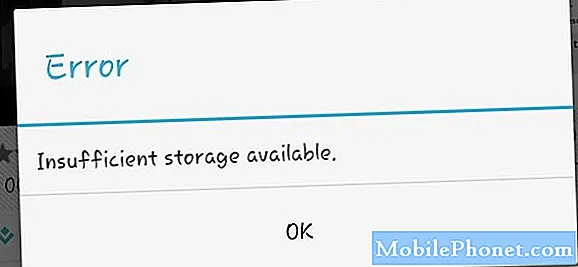Sa Samsung Galaxy Note 4 dostupnim diljem Sjedinjenih Država od svih većih operatera i punom urednih značajki i kontrola, dobivamo mnoga pitanja od potrošača i obožavatelja o tome kako izvršiti određene zadatke. Jedan od njih je kontroliranje ili mijenjanje zaključanog zaslona Galaxy Note 4.
Ako ste ponosni vlasnik impresivne Galaxy Note 4 i želite znati kako promijeniti i prilagoditi taj zaključani zaslon na svom pametnom 5,7-inčnom pametnom telefonu, u nastavku ćemo pronaći nekoliko jednostavnih koraka i uputa. Jedna stvar koju možete učiniti je koristiti svoj telefon kao daljinski upravljač, i imati sve kontrole na lockscreen kao što je detaljno u link ispod, ali ostatak ovog članka objašnjava sve ostalo što možete učiniti.
Pročitajte: Kako koristiti Galaxy Note 4 kao daljinski upravljač
Prva stvar koju ćete vidjeti svaki put kada koristite i uživate u Galaxy Noteu 4 je zaključan zaslon, pa je prirodno da je prilično prilagodljiv, čak i ako Samsung to ne čini vrlo očiglednim. Međutim, to je na Android 4.4 KitKat, i stvari će se promijeniti nakon što dobijete Android 5.0 Lollipop na bilješci 4. Ispod je kratki vodič koji vam pokazuje kako prilagoditi pozadinu zaslona i više.

Od objavljivanja krajem prošle godine dobili smo mnoštvo pitanja od obožavatelja i korisnika koji traže više načina korištenja i uživanja u pametnom telefonu. Prije nego što počnemo, htjet ćete provjeriti naše savjete i trikove za Galaxy Note 4, a zatim zaviriti u informacije u nastavku.
Srećom mijenjajući postavke Galaxy Note 4 lockscreen, značajke, pozadine, pa čak i efekte animacije sve je vrlo jednostavno. Postavke nisu precizirane za vas, a promjena pozadine nije vrlo očita, ali ti su zadaci zapravo vrlo jednostavni.
instrukcije
Za početak ćete poželjeti otići na ploču s postavkama pomicanjem trake obavijesti s vrha zaslona i dodirom ikone u obliku zupčanika ili prebaciti traku s aplikacijama i pronaći je tamo. Kada ste u postavkama koje se nalaze na kartici Općenito, i pronađite "zaključani zaslon" na popisu. Ovo je jedno od glavnih područja na koje ćete ići kako biste prilagodili stvari.
Ovdje možete promijeniti sigurnosnu zaštitu lokota kao na kartici Sigurnost, ali ne govorimo o dodavanju zaporke ili PIN-a, ovako kako promijeniti izgled i značajke na bravi zaslona Note 4.
- Dvostruki sat - prikazuje početnu i trenutačnu vremensku zonu ako putujete
- Veličina sata - olakšava uvid u to što ga čini većim ili manjim
- Pokaži datum - Samo-objašnjivo, ako želite da se prikazani datum drži označenim
- Prečac kamere - omogućuje vam trenutno otključavanje izravno u fotoaparat
- Prečac za biranje - omogućuje vam da odmah pomaknete gore i otključate brojčanik za brze pozive
- Informacije o vlasniku - omogućuje korisnicima da dodaju Twitter ručke, nazovu ako ih pronađu ili druge informacije na ekranu
- Zapis o radnji - Dvaput dodirnite zaslon pomoću S-olovke kako biste napravili brze bilješke i bilješke
- Dodatne informacije - omogućuje dodavanje ili uklanjanje informacija o vremenu i pedometru (S-Health) s lokota.
Iznad je popis nekih opcija i kontrola koje korisnici mogu dodati na zaslon zaključavanja, da ne spominjemo daljinski upravljač pomoću aplikacije Smart Remote Peel koja je detaljno prikazana na vrhu stranice. Nije u postavkama na koje smo upravo navigirali, tako da nije naveden gore.

Osim toga, korisnici će htjeti promijeniti pozadinu zaključavanja na nešto malo osobnije. Možete koristiti prekrasne pozadine koje su unaprijed instalirane na uređaju, preuzeti žive pozadine ili odabrati slike izravno iz galerije. Napomena 4 čak ima mogućnost da se pomiče kroz sve unaprijed učitane pozadine, dajući vam nešto novo i osvježavajuće tijekom dana, a ne istu staru sliku.
Baš kao i uređaji u prošlosti, jednostavno dugo pritisnite gdje god nema ikone na početnom zaslonu. Time se otvara način uređivanja u kojem možete dodati widgete, promijeniti postavke početnog zaslona i također promijeniti pozadinu. Odaberite "pozadinu" kao što je prikazano ispod, a zatim odaberite "zaključavanje zaslona" umjesto početnog zaslona. One mogu biti neovisne od drugih, ili iste fotografije trebate odabrati.

Prema zadanim postavkama Galaxy Note 4 ima više opcija za pozadinu za lockscreen, ali uvijek možete odabrati "iz galerije" i odabrati iz svoje osobne kolekcije lijepih pozadina. Oni vam čak omogućuju da odaberete stvari koje vas zanimaju za stalno ažuriranje pozadina koje vas zanimaju. Volite sportska mjesta, mjesta za odmor itd. Odavde ćete jednostavno odabrati pozadinu za vaš zaključani zaslon i pritisnuti gumb Postavi pozadinu. Tako je jednostavno.
Čitajte: Objašnjene su ikone barske obavijesti Samsung Galaxy Note 4
Sve ste završili. Jednostavni koraci opisani gore su sve što trebate znati kako bi prilagodili Galaxy Note 4 lockscreen na nešto malo osobnije. Imajući dvostruke satove i kratice za kameru, lijepo je, ali neki kupci radije će stvari biti jednostavniji, tako da na sreću imamo tona opcija za provjeru ili odznačavanje u izborniku postavki.
Lockscreen widgeti nisu ovdje s Galaxy Note 4, a cijeli će se zaslon mijenjati još više kada stigne Android 5.0 Lollipop ažuriranje. S Androidom 5.0 većina gore navedenih opcija je još uvijek dostupna, ali obavijesti su korisnije i djelotvornije, a mnoge značajke sustava Android 5.0 integrirane su u Samsungovo softversko sučelje. Uživajte u bilješci 4 i svemu što ima za ponuditi.